Q:Word で文字入力時に、文字が二重に入力されてしまう
Word に EndNote 以外のアドイン(ATOK など)が同時に入っている場合、文字が二重に入力されてしまったり、Word が強制終了してしまうなどの不具合が発生することが報告されています。
そのような場合、下記操作で改善する可能性があります。
EndNote の自動フォーマット化機能をオフにする
EndNote には、EndNote から文献を引用したときに、自動で引用表記や文献リストの形にフォーマット化する機能があります。それが他のアドインと対立してしまうことがあるので、下記の手順で本機能をオフにしてみてください。
(Windows の場合)
※ EndNote X7 以降のバージョンをご利用の場合
-
Word と EndNote を起動
-
Word のメニューの [EndNote (Ver.)] を選択
-
メニュー内の [Bibliography] 項目内に [Instant Formatting is On] となっている箇所をクリックし、 [Turn Instant Formatting Off] を選択
※ EndNote X6 以前のバージョンをご利用の場合
-
Word と EndNote を起動
-
Word のメニューの [EndNote (Ver.)] を選択
-
メニューバーの [Bibliography] 項目右下の、右下に向かう小さな矢印をクリック
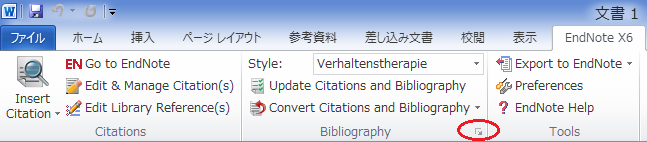
-
出現する画面上部の [Instant Formatting] タブをクリック
-
表示される画面に "Instant Formatting is currently on" と記載されている場合、[Turn Off] をクリックし、[OK] で画面を閉じる
(Macintosh の場合)
※ Word 2016 以降をご利用の場合
-
Word と EndNote を起動
-
Word のメニューにて [EndNote (Ver.)] を選択
-
表示されるメニュー内に [Instant Formatting is On] となっている箇所をクリックし、 [Turn Instant Formattiong Off] を選択
※ Word 2011 以前をご利用の場合
-
Word と EndNote を起動
-
Word のメニューの [ツール] をクリック
-
[EndNote (Ver.)] → [Turn Instant Formatting Off] がアクティブだったらそれをクリック
以上の操作で自動フォーマット化機能がオフになります。
以降は EndNote から引用挿入時に自動的にフォーマット化されないので、フォーマット化したいときは手動で [Update Citation and Bibliography] を実行する必要があります。
上記で改善が見られない場合、下記をご参照ください。
EndNote と他のアプリの Word アドインの利用を切り替える
EndNote を利用するときは他のアプリの Word アドインを無効にし、他のアプリの Word アドインを利用するときは EndNote の Word アドインを無効にすることで対応可能です。Word アドインのオン/オフを切り替える方法は下記をご参照ください。
(Windows の場合)
-
Word を起動
-
Word のメニューの [ファイル] → [オプション] を選択
-
出現した画面左から [アドイン] を選択
-
画面右の下部 [管理] 欄にて [COM アドイン] の状態のまま [設定] ボタンをクリック
→ Word に追加されているアドインの一覧が表示される
[チェックが入っている] = 有効
[チェックが外れている] = 無効 -
利用するアドインを有効、利用しないアドインを無効にする
-
[OK] で画面を閉じる
(Macintosh の場合)
-
Word を起動
-
Word のメニューバーの [ツール] → [テンプレートとアドイン] を選択
→ Word に追加されているアドインが一覧で表示される
[チェックが入っている] = 有効
[チェックが外れている] = 無効 -
利用するアドインを有効、利用しないアドインを無効にする
-
[OK] で画面を閉じる
基本的には上記の操作で各アプリケーションの Word アドインのオン/オフを切り替えることができます。もし上記で対応できないアプリケーションがあった場合は、そのアプリケーションのサポート窓口までお問い合わせください。
以上




